Quello che andrò a spiegarvi oggi è come emulare Windows 95/XP o qualunque altro sistema operativo sul vostro smartphone o tablet Android!
Prima di procedere nella lettura della guida, è necessario però essere in possesso del file immagine (avente estensione .img) del sistema operativo designato. Di seguito potrete facilmente scaricare Windows, gratuitamente e senza problemi, benché la versione sia assai datata!
Windows 95 e Windows XP | Download
La procedura è breve e neanche tanto difficile, quindi basta fare attenzione e non perdere nessun passaggio.
Emulare Windows o altri sistemi operativi su Android
Per prima cosa andiamo a scaricare e installare l’emulatore in formato apk. Ce ne sono 2: Bosch e Qemu.
Bosch è un po’ più lento ma molto stabile. Al contrario, Qemu è più veloce ma meno instabile quindi personalmente consiglierei di scaricare Bosch per avere una maggiore affidabilità.
Bosch | Download APK
Qemu | Download APK
Nel file, insieme all’emulatore, troverete anche un pacchetto .zip che dovrete estrarre ottenendo così la cartella chiamata SDL (BOSCH). All’interno di questa cartella ne troverete un’altra (SDL), dove dovrete inserire il sistema operativo scaricato in precedenza o qualunque altro voi vogliate sempre con estensione .img.
Io sono riuscito ad estrarre e a far funzionare Windows 95 al contrario di Windows XP che non ha fatto altro che darmi errori. Adesso dovrete rinominarlo semplicemente in “C.img“.
Ora, è necessario copiare l’intera cartella SDL, nella radice della vostra memoria interna, ovvero, non deve essere copiata all’interno di un’altra cartella.
I permessi di Root sono quindi necessari affinché l’operazione si completi senza errori.
Dopo che avete effettuato tutte queste operazioni, potrete avviare l’emulatore, che sarà stato installato come una normale applicazione, e attendere il caricamento del sistema operativo che avete scelto.
Io ho provato Windows 95 su Bosch e girava abbastanza bene; con Qemu ho riscontrato alcuni crash sporadici, che non troviamo invece sul primo emulatore, ma anche una velocità più elevata. Ricordo che con KitKat i comandi cambiano. Ovviamente, per spostare il cursore basta trascinare il dito sul display mentre per selezionare dovrete schiacciare i tasti del voume. Vol+ sarà il tasto sinistro mentre Vol- il tasto destro.
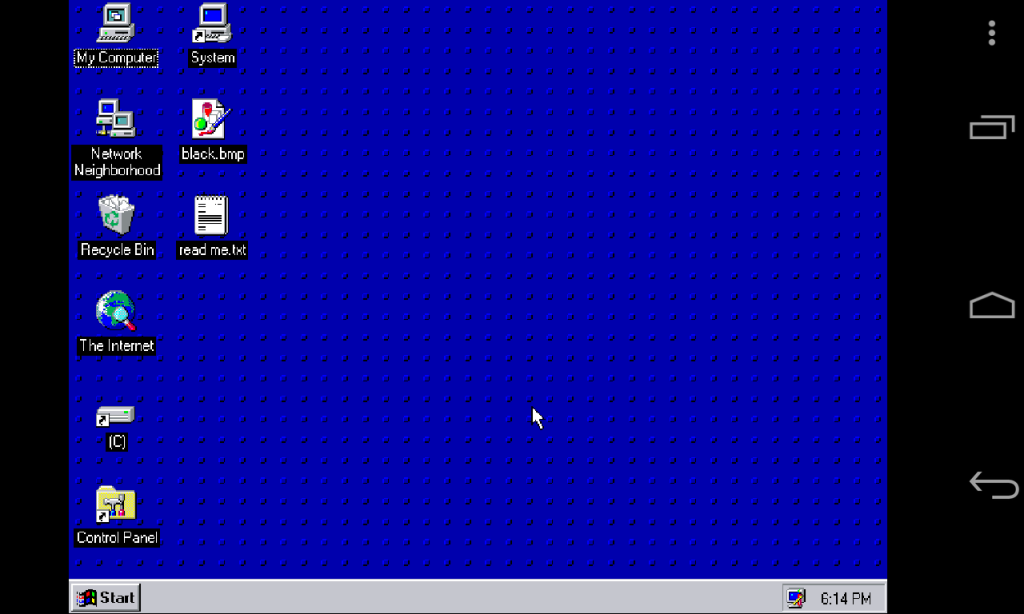
Comments
Loading…